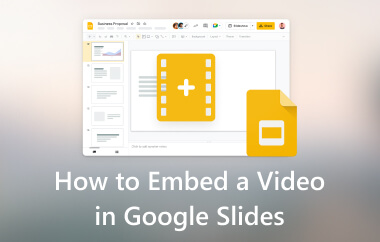Vous avez du mal à fusionner des vidéos en une seule ? Vous avez peut-être plusieurs clips et souhaitez les fusionner, mais vous avez besoin d'aide pour démarrer. Pas d'inquiétude ! Nous avons la solution idéale. Ce guide vous apprend quatre techniques simples pour fusionner des vidéos. Commençons et rendons la fusion vidéo simple et amusante !
Partie 1 : La meilleure méthode pour combiner des vidéos sur Windows et Mac
Pour ceux qui recherchent la meilleure façon de combiner des vidéos sur Windows ou Mac, AVAide Convertisseur vidéo Il dispose d'un outil de fusion vidéo intégré qui facilite la combinaison de vidéos et vous permet de réorganiser manuellement les clips selon vos besoins.
De plus, AVAide Video Converter va au-delà de la simple fusion. Vous pouvez éditer vos vidéos pour corriger l'orientation, supprimer les images indésirables, appliquer des filtres, et bien plus encore. Une fonction de découpage permet également de supprimer les parties superflues. Avant de fusionner vos vidéos, vous pouvez nommer le fichier et ajuster les paramètres de sortie, notamment le format et la résolution, selon vos besoins.
Étape 1Rendez-vous sur le site officiel d'AVAide Video Converter et téléchargez la version compatible avec votre système d'exploitation. Installez-la ensuite en suivant les instructions à l'écran. Après l'installation, ouvrez-la.

ESSAI GRATUIT Pour Windows 7 ou version ultérieure
 Téléchargement sécurisé
Téléchargement sécurisé
ESSAI GRATUIT Pour Mac OS X 10.13 ou version ultérieure
 Téléchargement sécurisé
Téléchargement sécuriséÉtape 2Naviguez vers le Autres outils onglet et recherchez Fusion vidéoIl peut vous aider à fusionner des vidéos en une seule pièce.
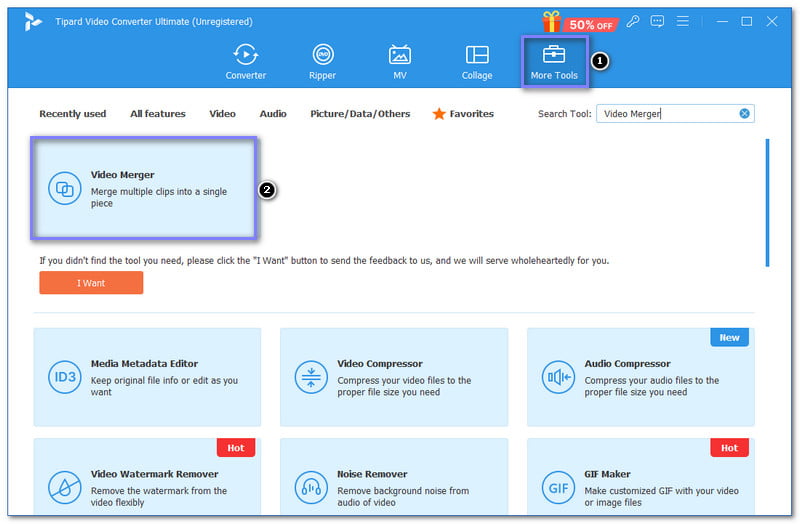
Étape 3Frappez le (+) pour ajouter les vidéos à combiner. Une fois vos vidéos importées, elles seront listées dans l'ordre d'ajout. Glissez-déposez chaque vidéo pour les réorganiser selon vos besoins.
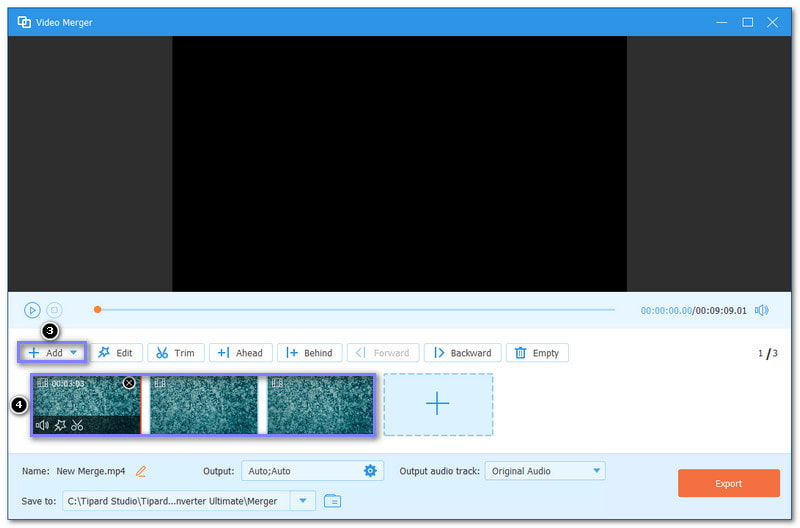
Étape 4Utilisez le Éditer Vous pouvez personnaliser vos vidéos en les faisant pivoter, les recadrer, appliquer des effets et des filtres, ajouter un filigrane, etc. N'oubliez pas de cliquer sur le bouton d'accord bouton sur chaque changement appliqué dans chaque section.
Vous pouvez également utiliser le Garniture Option permettant de supprimer les parties indésirables. Ainsi, seules les parties souhaitées resteront dans votre sortie vidéo combinée.
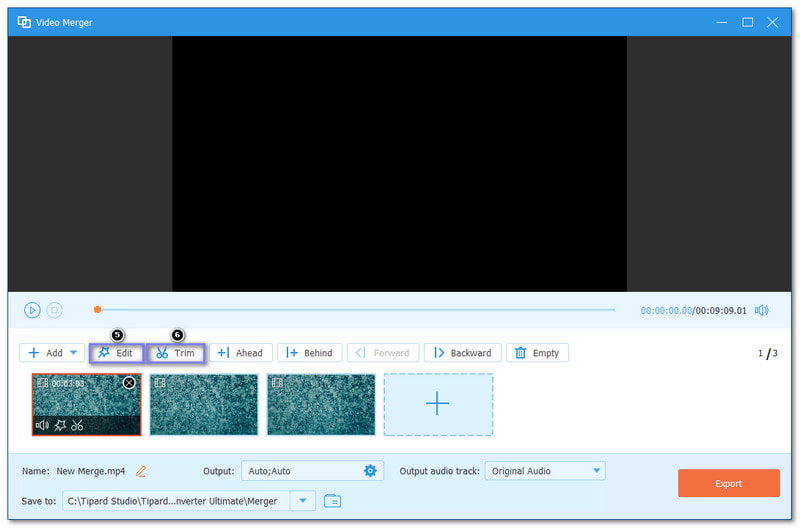
Étape 5Dirigez-vous vers le Nom option et saisissez le nom que vous préférez. Déplacer vers Enregistrer dans et sélectionnez l'emplacement de votre sortie. Cliquez sur le bouton Sortir option et ajustez les paramètres vidéo en fonction de vos besoins.
Enfin, cliquez sur le Exportation Bouton. AVAide Video Converter fusionnera tous les clips en un seul fichier vidéo. Une fois la fusion terminée, vous retrouverez votre vidéo fusionnée dans le dossier de sortie spécifié.
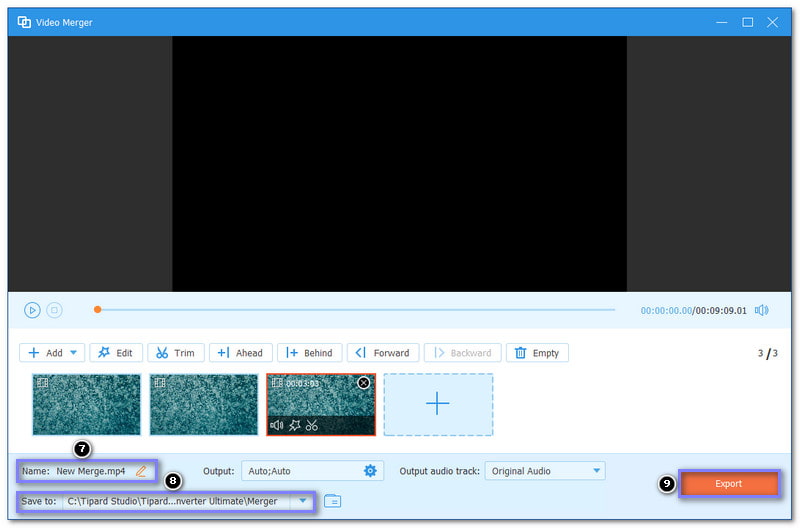
Partie 2 : Comment combiner deux vidéos avec Adobe Premiere Pro
Combinez des clips avec précision et maîtrise grâce au montage et aux fonctionnalités d'imbrication d'Adobe Premiere Pro. Combinez facilement deux clips vidéo en une seule séquence fluide. C'est idéal pour les fusions simples comme pour les projets vidéo plus complexes. Adobe Premiere Pro offre des fonctionnalités garantissant la précision pour tous ceux qui souhaitent combiner des vidéos de manière fluide et professionnelle.
Étape 1Ouvrez Adobe Premiere Pro et démarrez un nouveau projet. Dans le menu supérieur, cliquez sur « Fichier », puis choisissez « Ajouter un projet ». Nouveau.
Étape 2Aller à Déposer encore une fois, et sélectionnez ImporterVeuillez trouver les deux vidéos que vous souhaitez combiner et cliquez sur Ouvert pour les intégrer au projet.
Étape 3Une fois les vidéos importées, elles apparaîtront dans le panneau Projet. Faites glisser chaque vidéo et déposez-la sur la timeline pour commencer le montage. Cliquez sur chaque vidéo dans la timeline tout en maintenant le bouton Changement touche pour choisir les deux clips simultanément.
Étape 4Faites un clic droit sur l'un des clips sélectionnés et sélectionnez Nid dans le menu déroulant. Il suffit de faire un clic droit sur l'un des clips pour ouvrir cette option.
Un message apparaîtra vous demandant de donner un nom à la séquence imbriquée. Saisissez un nom, puis cliquez sur d'accord confirmer.
Étape 5Vous verrez maintenant que les clips ont été fusionnés et que l'arrière-plan devient vert. Cela indique que les vidéos sont bien combinées en une seule séquence.
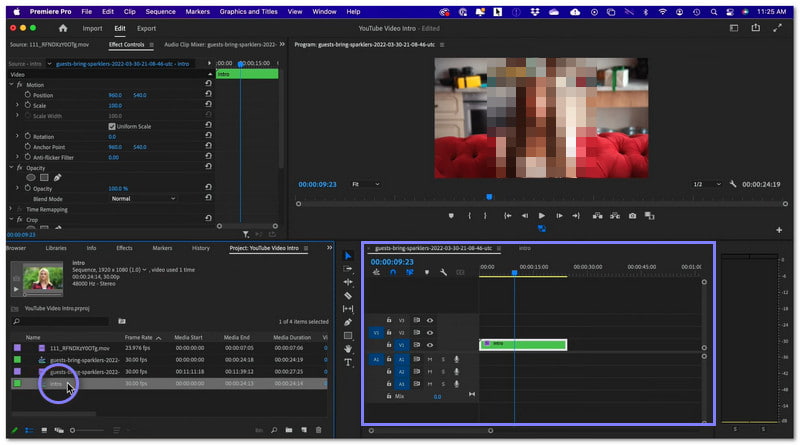
Partie 3 : Comment fusionner deux vidéos dans DaVinci Resolve
DaVinci Resolve, un puissant logiciel de montage vidéo, simplifie la fusion de deux vidéos. Il offre des fonctionnalités comme le glisser-déposer. Il facilite l'assemblage des clips dans la timeline. Vous pouvez également vérifier l'absence d'espace entre les clips. Il permet également de fusionner plusieurs clips en un seul, ce qui est pratique pour le tri.
Voici comment fusionner deux vidéos dans DaVinci Resolve :
Étape 1Commencez par télécharger DaVinci Resolve sur votre ordinateur.
Étape 2Ouvrez le programme. Cliquez sur le Déposer menu, puis choisissez Importer et MédiasIl vous permettra de parcourir et d'ajouter les clips vidéo que vous souhaitez fusionner.
Étape 3Assurez-vous que vos clips vidéo sont sur la même timeline et qu'il n'y a pas d'espace entre eux. Utilisez la souris pour sélectionner tous les clips à fusionner. Si les clips ne sont pas sur la même timeline, vous ne pourrez pas les fusionner.
Étape 4Après avoir sélectionné les clips, faites un clic droit sur la sélection et sélectionnez Nouveau clip composé, ou allez à Agrafe et alors Nouveau clip composé.
Étape 5Il vous sera ensuite demandé de nommer le nouveau clip. Cliquez sur Créer, et DaVinci Resolve combinera vos clips en un seul.
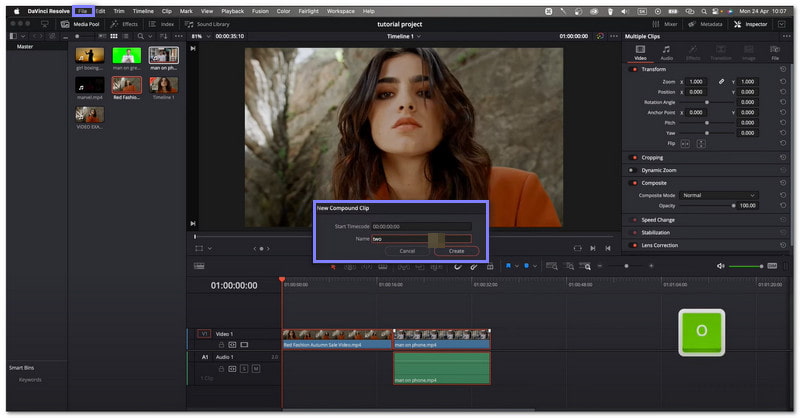
Partie 4 : Comment combiner des vidéos dans OBS
OBS est un puissant logiciel de streaming et d'enregistrement vidéo. L'une de ses fonctionnalités phares est la possibilité de combiner plusieurs vidéos en une seule. De plus, vous pouvez redimensionner ces vidéos et les placer exactement où vous le souhaitez. Son atout majeur est son utilisation gratuite, sa configuration simple et sa solution idéale pour combiner des vidéos sans recourir à des logiciels coûteux.
Découvrez ci-dessous comment combiner des vidéos à l'aide d'OBS :
Étape 1Commencez par ouvrir OBS sur votre ordinateur Mac ou Windows.
Étape 2Frappez le (+) dans le Scènes Pour créer une nouvelle scène, donnez-lui le nom que vous souhaitez.
Étape 3Ensuite, cliquez sur le (+) bouton sous le Sources boîte et choisissez Source médiaEnsuite, choisissez la première vidéo que vous souhaitez ajouter et cliquez sur d'accord.
Pour ajouter d'autres vidéos, répétez l'étape pour chaque vidéo. Chaque vidéo sera ajoutée à la liste des sources. Vous pouvez modifier l'ordre des vidéos si nécessaire.
Étape 4Vous pouvez redimensionner chaque vidéo en cliquant et en faisant glisser ses coins. Vous pouvez agrandir l'écran ou laisser de l'espace autour.
Étape 5Une fois que tout est configuré, cliquez sur Commencer l'enregistrementLorsqu'une vidéo se termine, la suivante démarre automatiquement et vos vidéos sont lues l'une après l'autre.
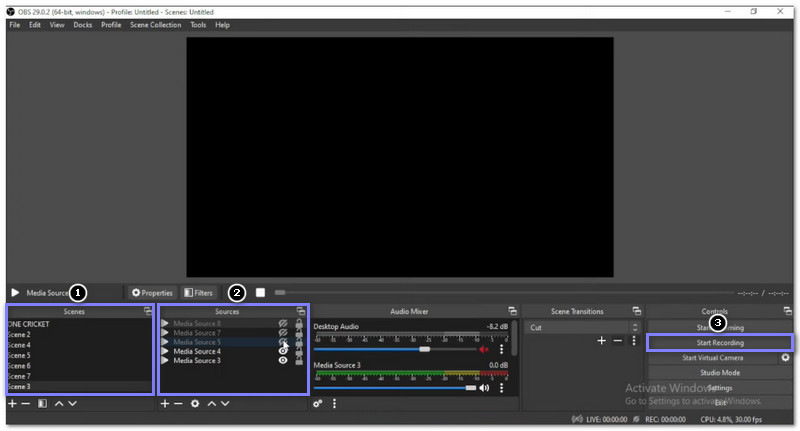
Et voilà ! Vous avez appris comment combiner deux vidéos en utilisant différents outils. Chacun offre des fonctionnalités uniques, mais tous sont efficaces pour fusionner des vidéos. Si vous recherchez un outil performant, AVAide Convertisseur vidéo C'est un excellent choix. Non seulement il vous permet de fusionner des vidéos, mais il offre également des options de montage pour peaufiner votre clip final. Mieux encore, il est disponible sur Mac et Windows. Téléchargez-le dès maintenant et créez des vidéos en toute simplicité !
Votre boîte à outils vidéo complète prenant en charge plus de 350 formats pour une conversion en qualité sans perte.